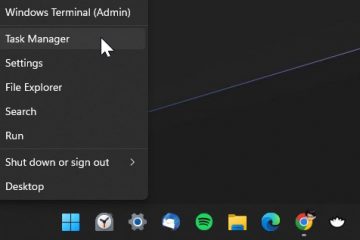Eszköz-illesztőprogram található az operációs rendszer és az eszköz közötti zökkenőmentes kommunikáció érdekében. Hálózati adapterek esetén ez az illesztőprogram a hálózati adapter illesztőprogramja. A rendszerében lévő operációs rendszer automatikusan telepíti az Ön számára legmegfelelőbb illesztőprogramot.
De nem mindig az előre telepített illesztőprogram működik. A sérült illesztőprogram-fájloktól az operációs rendszer inkompatibilitásáig bármi okozhatja az alapértelmezett hálózati illesztőprogram meghibásodását. Emellett előfordulhat, hogy egyes eszközök csak az illesztőprogram egy adott verziójával működnek. Itt jön be egy külön illesztőprogram letöltése és telepítése.
Milyen hálózati adapterem van?
Mielőtt a hálózati adapter illesztőprogramjának telepítéséhez kezdenénk, először ismernie kell a hálózatot adapter illesztőprogramja a rendszerben.
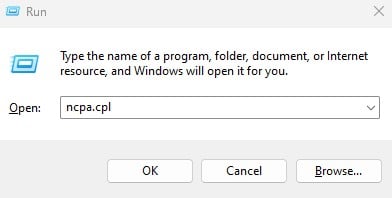
Különféle hálózati adaptereket találhat telepítve. A hálózati adapter gyártójától függően szükség lesz egy eszközspecifikus illesztőprogramra. Tehát először nézzük meg, milyen hálózati adaptert használ a rendszere.
A Hálózati kapcsolatok oldalról
Windows rendszerben a Hálózati kapcsolatok az összes csatlakoztatott hálózati eszközről tartalmaz részleteket a rendszeréhez. Itt engedélyezheti vagy letilthatja az eszközt, kezelheti őket, és ellenőrizheti az adapter részleteit.
Nyomja meg a Windows + R billentyűt a Futtatás megnyitásához. Írja be az ncpa.cpl parancsot, és nyomja meg az Enter billentyűt a >nyissa meg a Hálózati kapcsolatokat.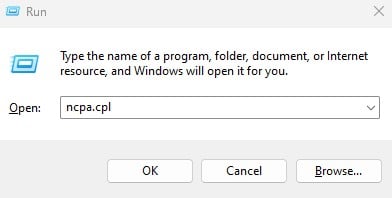 Az elemek nézetének módosítása Részletek
Az elemek nézetének módosítása Részletek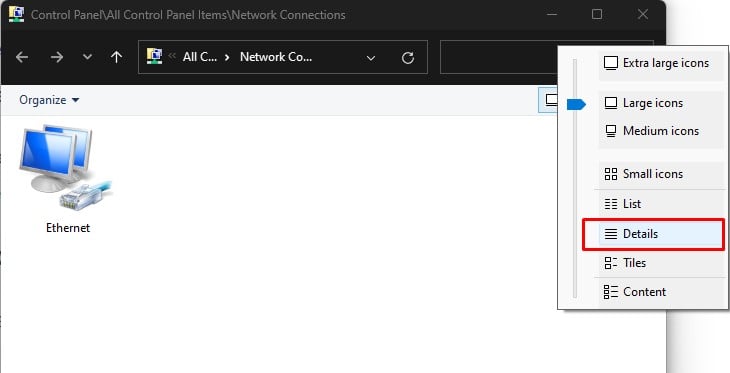 Itt ellenőrizze a következőhöz tartozó eszköz nevét Ethernet és/vagy Wi-Fi.
Itt ellenőrizze a következőhöz tartozó eszköz nevét Ethernet és/vagy Wi-Fi.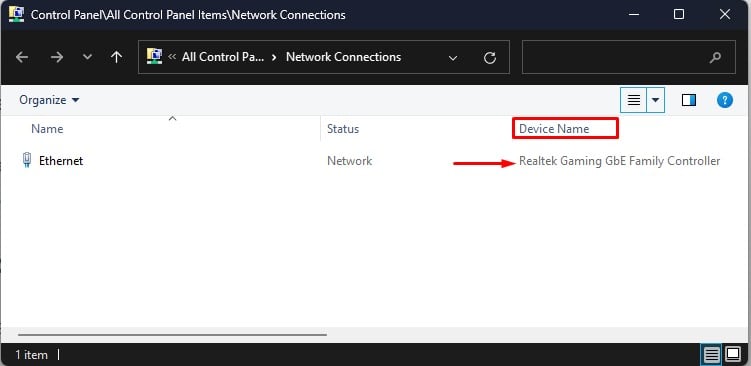
Az eszköz neve a hálózati adapter neve. Most ezt a nevet használva meg kell keresnie az interneten a dedikált illesztőprogramot.
Rendszerinformációk megnyitása
Alternatív megoldásként a Rendszerinformációkból is kaphat információkat a rendszeréről és a csatlakoztatott hardverkomponensekről. Ez magában foglalja a hálózati adaptert is. A rendszerinformációk megnyitásához
nyomja meg a Windows + R billentyűt a Futtatás megnyitásához. Írja be az msinfo32 parancsot a Rendszerinformációk megnyitásához.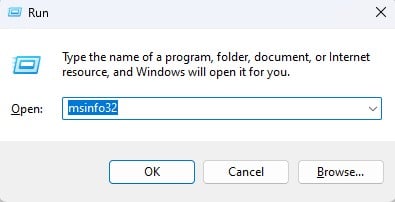
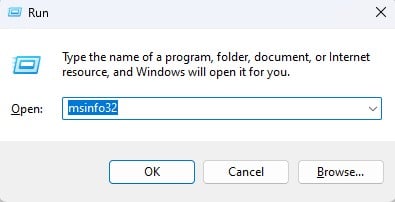 A bal oldali panelen bontsa ki az Összetevők
A bal oldali panelen bontsa ki az Összetevők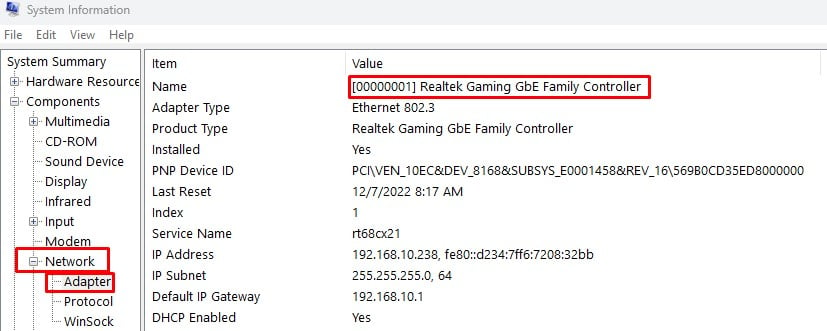
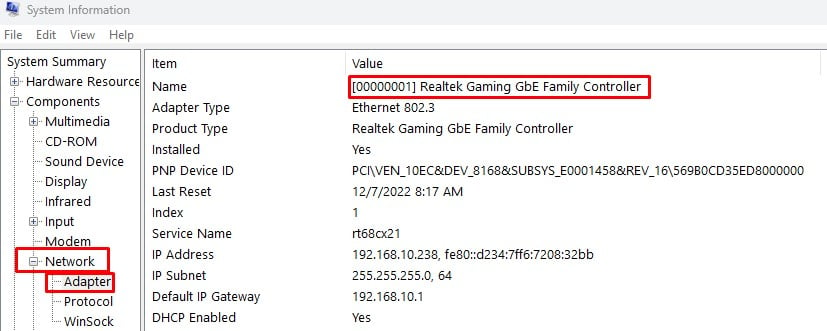 Most ellenőrizze az eszköz adatait a jobb oldali panelen.
Most ellenőrizze az eszköz adatait a jobb oldali panelen.
Hogyan tölthet le és telepíthet egy hálózati adapter-illesztőprogramot?
Miután megismerte a hálózati adapter részleteit, és eltávolítja a korábban telepített hálózati adapter-illesztőprogramokat, le kell töltenie az illesztőprogramot az internetről. p>
Töltse le a szükséges hálózati adapter-illesztőprogramot
Győződjön meg arról, hogy az illesztőprogramokat megbízható forrásból tölti le. Erősen ajánlott letölteni a hivatalos gyártó webhelyéről.
Ha rendelkezik Intel hálózati adapterrel, töltse le az illesztőprogramot a következő címről: Az Intel hivatalos webhelyén. Hasonlóképpen, ha számítógépe a Realtek hálózati adapterét használja, az illesztőprogramot letöltheti a Realtek hivatalos webhelyéről. p> Nyissa meg bármelyik webböngészőt. A keresősávba írja be a hálózati adapter nevét a „driver” szóval és a Windows verziószámmal együtt, majd nyomja meg az Enter billentyűt.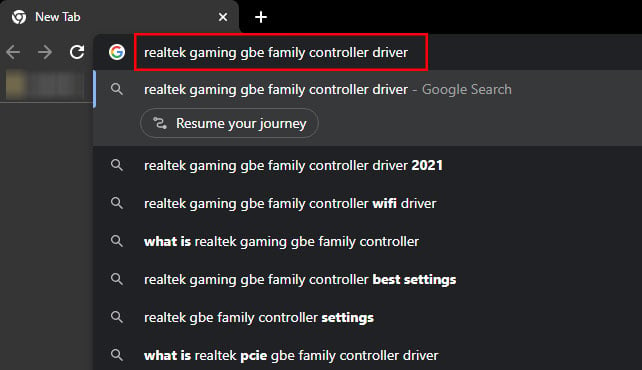
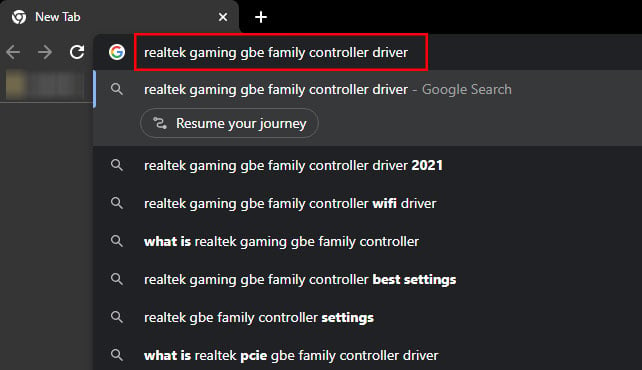 Miután megvan a webhelyek listája, feltétlenül kattintson a gyártó hivatalos hivatkozására.
Miután megvan a webhelyek listája, feltétlenül kattintson a gyártó hivatalos hivatkozására. 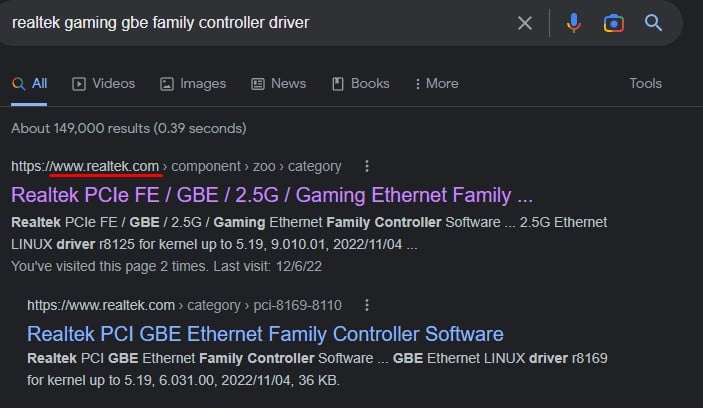
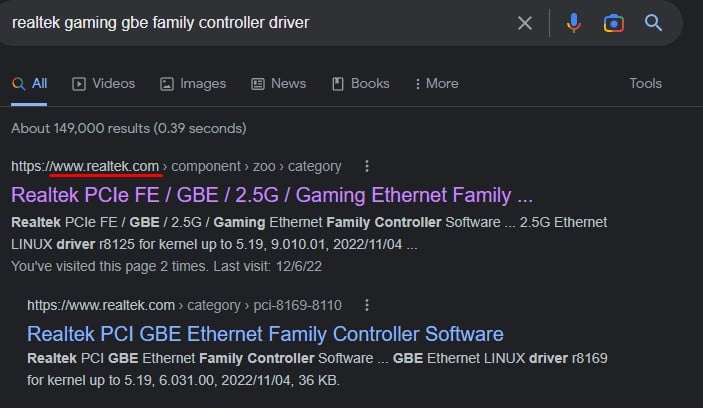 Egyszer Ha a hivatalos webhelyen van, kattintson az operációs rendszer aktuális verziójának megfelelő illesztőprogramra. A letöltésnek automatikusan el kell indulnia. Ha nem, kattintson a letöltés ikonra correspo a hálózati adapter illesztőprogramjához.
Egyszer Ha a hivatalos webhelyen van, kattintson az operációs rendszer aktuális verziójának megfelelő illesztőprogramra. A letöltésnek automatikusan el kell indulnia. Ha nem, kattintson a letöltés ikonra correspo a hálózati adapter illesztőprogramjához.
Megjegyzés: A hálózati adapter illesztőprogramját letöltheti alaplapja vagy laptopja gyártójának hivatalos webhelyéről is.
Eltávolítja a meglévő illesztőprogramot?
Mostanra már ismeri a hálózati adaptert rendszert használ. Mielőtt új illesztőprogramokat telepítene, el kell távolítania a meglévőket. Számítógépe kommunikációs problémákba ütközhet, ha két illesztőprogramja van egyetlen eszközhöz.
Ezért azt javasoljuk, hogy először távolítsa el ezeket az illesztőprogramokat.
Nyomja meg a Windows + X billentyűt, és válassza ki az Eszközkezelőt. Bontsa ki a Hálózati adapter elemet, és kattintson duplán a hálózatra. adapter. Lépjen az Illesztőprogram fülre, és válassza az Eszköz eltávolítása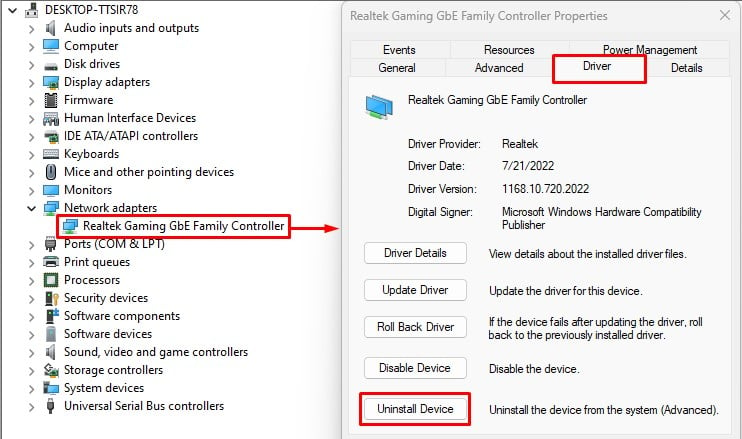
Miután eltávolítja a hálózati adapter illesztőprogramját, a rendszer megszakítja az internetkapcsolatot.
A hálózati adapter illesztőprogramjának telepítése
A letöltési folyamat néhány percet vesz igénybe. A letöltési folyamat befejezése után telepítenie kell a hálózati illesztőprogramot.
A hálózati adaptertől függően előfordulhat, hogy ki kell csomagolnia vagy egyszerűen telepítenie kell a letöltött fájlt. Ha a letöltött fájl tömörített,
kattintson a jobb gombbal a fájlra, és válassza az Összes kibontása lehetőséget.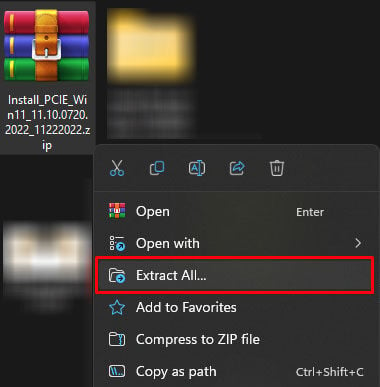
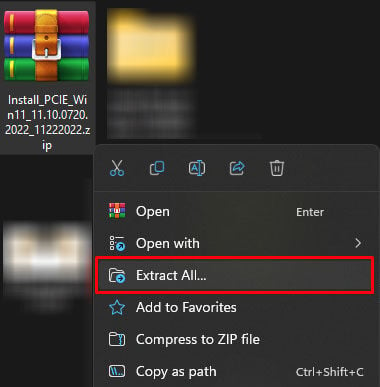 A folyamat befejezése után nyissa meg a kicsomagolt mappát, és futtassa a végrehajtható (.exe) fájlt rendszergazdaként.
A folyamat befejezése után nyissa meg a kicsomagolt mappát, és futtassa a végrehajtható (.exe) fájlt rendszergazdaként.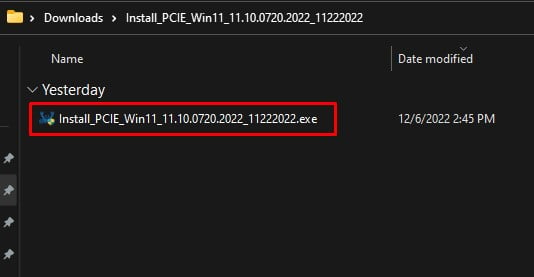
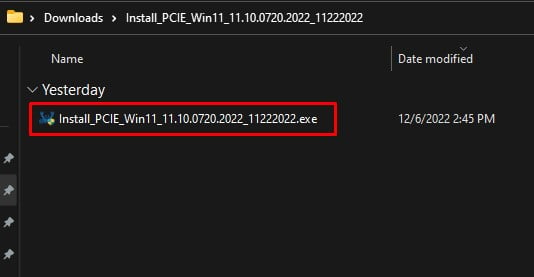 Most kövesse a telepítési folyamatot a hálózati adapter illesztőprogramjának telepítéséhez. A telepítés befejezése után indítsa újra a számítógépet.
Most kövesse a telepítési folyamatot a hálózati adapter illesztőprogramjának telepítéséhez. A telepítés befejezése után indítsa újra a számítógépet.
Ha a letöltött fájl végrehajtható (.exe) fájl, egyszerűen futtassa a fájlt, és kövesse a telepítési folyamatot a hálózati adapter illesztőprogramjának telepítéséhez. Ezenkívül feltétlenül indítsa újra a számítógépet, miután a számítógép befejezte a telepítést.